жӮЁеҘҪпјҢзҷ»еҪ•еҗҺжүҚиғҪдёӢи®ўеҚ•е“ҰпјҒ
жӮЁеҘҪпјҢзҷ»еҪ•еҗҺжүҚиғҪдёӢи®ўеҚ•е“ҰпјҒ
е°Ҹзј–з»ҷеӨ§е®¶еҲҶдә«дёҖдёӢwin7еҰӮдҪ•и®ҫзҪ®д»»еҠЎж Ҹйў„и§ҲзӘ—еҸЈеӨ§е°ҸпјҢеёҢжңӣеӨ§е®¶йҳ…иҜ»е®ҢиҝҷзҜҮж–Үз« д№ӢеҗҺйғҪжңүжүҖ收иҺ·пјҢдёӢйқўи®©жҲ‘们дёҖиө·еҺ»жҺўи®Ёеҗ§пјҒ
1.зӮ№еҮ»ејҖе§ӢиҸңеҚ• - вҖңиҝҗиЎҢвҖҰвҖқжҢүй’®жү“ејҖиҝҗиЎҢзӘ—еҸЈгҖӮ
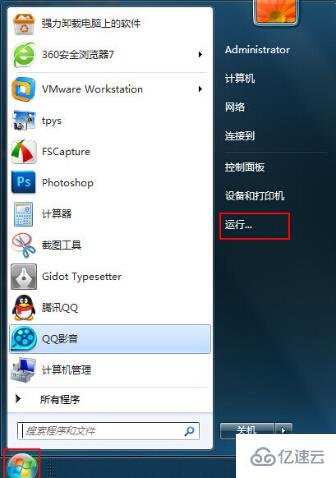
2.еңЁжү“ејҖзҡ„иҝҗиЎҢзӘ—еҸЈдёӯпјҢиҫ“е…ҘвҖңregeditвҖқзӮ№еҮ»зЎ®е®ҡжү“ејҖжіЁеҶҢиЎЁзј–иҫ‘еҷЁгҖӮ
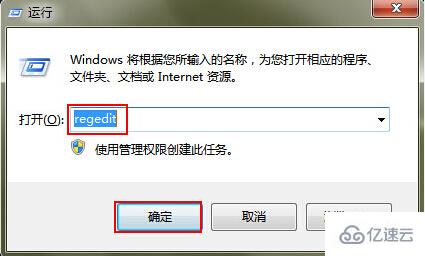
3.еңЁжү“ејҖзҡ„жіЁеҶҢиЎЁзј–иҫ‘еҷЁдёӯпјҢдҫқж¬Ўеұ•ејҖвҖңHKEY_CURRENT_USER - SoftwareвҖ”MicrosoftвҖ”WindowsвҖ”CurrentVersionвҖ”Explorer--TaskbandвҖқж–Ү件еӨ№гҖӮ
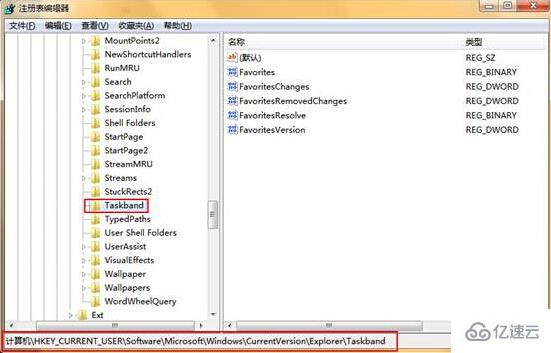
4.еңЁвҖңTaskbandвҖқж–Ү件еӨ№дёӯж–°е»әдёҖдёӘвҖңDwordвҖқеҖјпјҢе°Ҷе…¶е‘ҪеҗҚдёәвҖңMinthumbzizepxвҖқгҖӮ

5.зӮ№еҮ»жү“ејҖвҖңMinthumbzizepxвҖқпјҢжҲ‘们е°Ҷж•°еҖјж•°жҚ®дҝ®ж”№дёәвҖң300вҖқпјҲеҰӮжһңиҝҷдёӘж•°еҖјиҝҳи§үеҫ—е°ҸпјҢиҝҳеҸҜд»Ҙи°ғеӨ§пјүпјҢжңҖеҗҺзӮ№еҮ»вҖңзЎ®и®ӨвҖқжҢүй’®гҖӮ
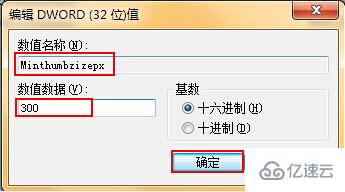
зңӢе®ҢдәҶиҝҷзҜҮж–Үз« пјҢзӣёдҝЎдҪ еҜ№вҖңwin7еҰӮдҪ•и®ҫзҪ®д»»еҠЎж Ҹйў„и§ҲзӘ—еҸЈеӨ§е°ҸвҖқжңүдәҶдёҖе®ҡзҡ„дәҶи§ЈпјҢеҰӮжһңжғідәҶи§ЈжӣҙеӨҡзӣёе…ізҹҘиҜҶпјҢж¬ўиҝҺе…іжіЁдәҝйҖҹдә‘иЎҢдёҡиө„и®Ҝйў‘йҒ“пјҢж„ҹи°ўеҗ„дҪҚзҡ„йҳ…иҜ»пјҒ
е…ҚиҙЈеЈ°жҳҺпјҡжң¬з«ҷеҸ‘еёғзҡ„еҶ…е®№пјҲеӣҫзүҮгҖҒи§Ҷйў‘е’Ңж–Үеӯ—пјүд»ҘеҺҹеҲӣгҖҒиҪ¬иҪҪе’ҢеҲҶдә«дёәдё»пјҢж–Үз« и§ӮзӮ№дёҚд»ЈиЎЁжң¬зҪ‘з«ҷз«ӢеңәпјҢеҰӮжһңж¶үеҸҠдҫөжқғиҜ·иҒ”зі»з«ҷй•ҝйӮ®з®ұпјҡis@yisu.comиҝӣиЎҢдёҫжҠҘпјҢ并жҸҗдҫӣзӣёе…іиҜҒжҚ®пјҢдёҖз»ҸжҹҘе®һпјҢе°Ҷз«ӢеҲ»еҲ йҷӨж¶үе«ҢдҫөжқғеҶ…е®№гҖӮ